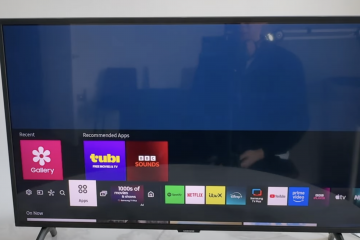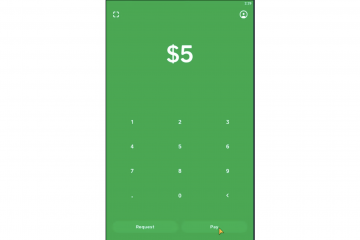O iniciador do Minecraft não abre? Experimente estas correções
Minecraft é um dos jogos mais populares, mas tem sua cota de problemas. Um problema comum é que o Launcher não abre. Clicar duas vezes no programa parece não fazer nada. Então, como você supera esse obstáculo?
Você descobrirá neste artigo. Mostraremos como solucionar problemas quando o iniciador do Minecraft não responde.
O iniciador do Minecraft não abre no Windows 11
O iniciador do Minecraft pode não abrir no Windows 11 devido a certos mods e questões de privilégio. O programa requer permissão administrativa para acessar os recursos do sistema.

A solução é simples.
Clique com o botão direito do mouse no atalho do Launcher e pressione”Propriedades.” Escolha “Compatibilidade”.
Escolha “Compatibilidade”. Selecione o prompt que diz para você executar o programa como administrador.
Selecione o prompt que diz para você executar o programa como administrador. Clique em”Aplicar”seguido de”OK”para sair “Propriedades.”
Clique em”Aplicar”seguido de”OK”para sair “Propriedades.” Execute o Minecraft para ver se funcionar bem.
Execute o Minecraft para ver se funcionar bem.
Um driver gráfico desatualizado também pode ser o culpado. Veja como resolver o problema:
Pressione as teclas Windows e X simultaneamente e selecione”Gerenciador de dispositivos”.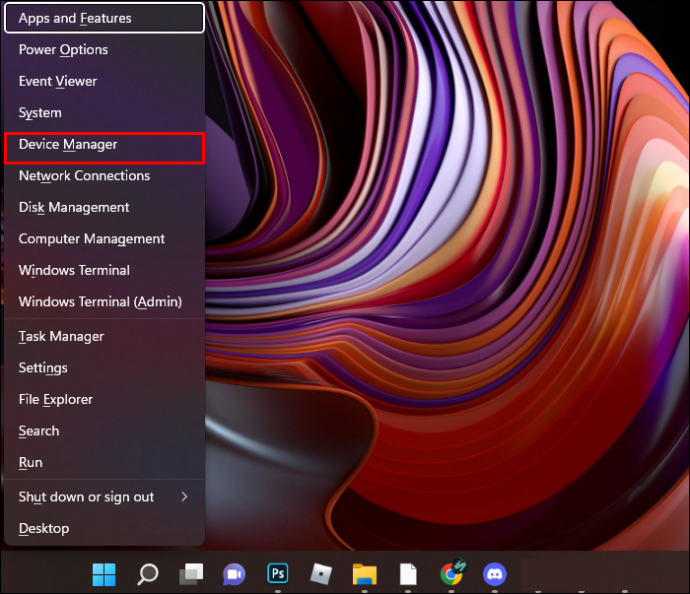 Pressione”Adaptadores de vídeo.”
Pressione”Adaptadores de vídeo.”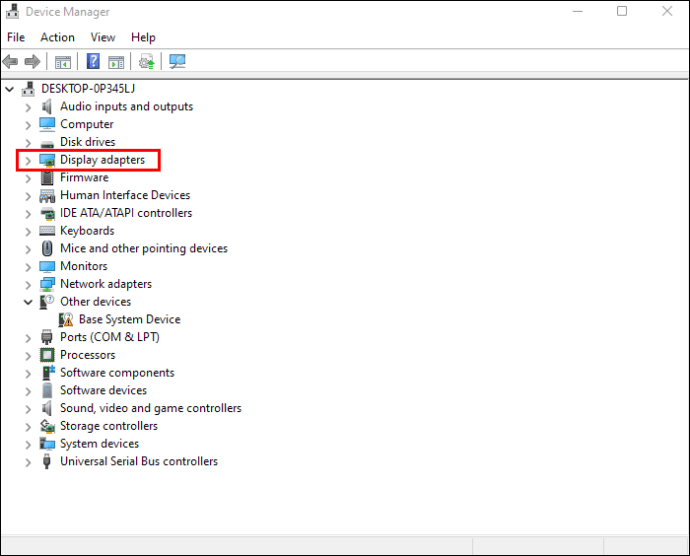 Direito-clique na placa gráfica e escolha”Atualizar driver”.
Direito-clique na placa gráfica e escolha”Atualizar driver”.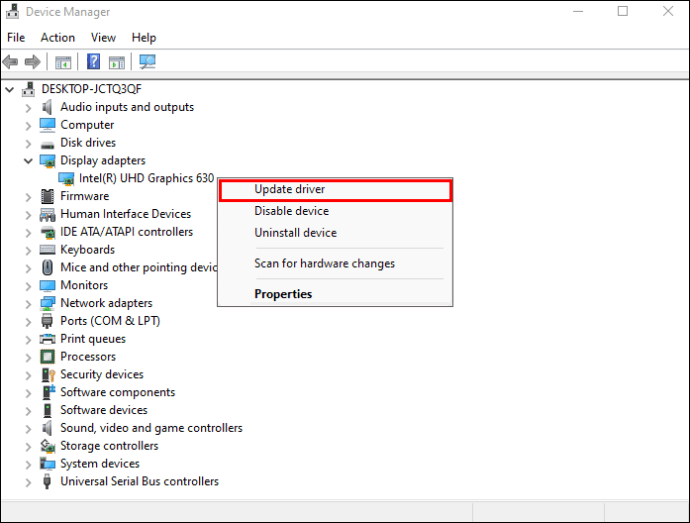 Clique no prompt que permite procurar drivers automaticamente.
Clique no prompt que permite procurar drivers automaticamente. Deixe o processo completo e abra o Minecraft para ver se isso resolveu o problema.
Deixe o processo completo e abra o Minecraft para ver se isso resolveu o problema.
Minecraft Launcher não abre no Windows 10
Existem vários motivos pelos quais seu Minecraft Launcher não funciona em Windows 10. Por exemplo, você pode estar lidando com programas conflitantes. Esses aplicativos de terceiros, serviços em segundo plano e utilitários antivírus podem interferir nas Propriedades do Minecraft, impedindo a abertura do Inicializador.
A solução mais fácil é reinstalar o Minecraft. Se isso não funcionar, você pode redefinir sua Microsoft Store.
Pressione a combinação”tecla Windows + R”. Navegue para a nova janela.
Navegue para a nova janela.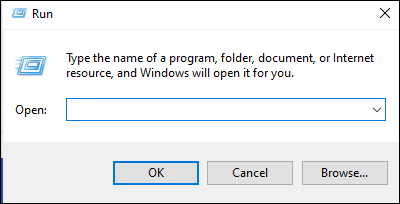 Digite “WSReset.”
Digite “WSReset.”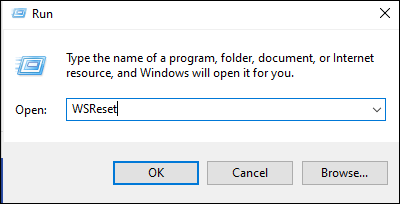 Aperte o botão enter e espere o processo terminar.Execute o Minecraft.
Aperte o botão enter e espere o processo terminar.Execute o Minecraft.
Outra maneira de lidar com programas conflitantes é reparar e redefinir seu Iniciador.
Navegue até o menu Iniciar.
Clique com o botão direito do mouse no Iniciador. Pressione “Configurações do aplicativo.”
Pressione “Configurações do aplicativo.”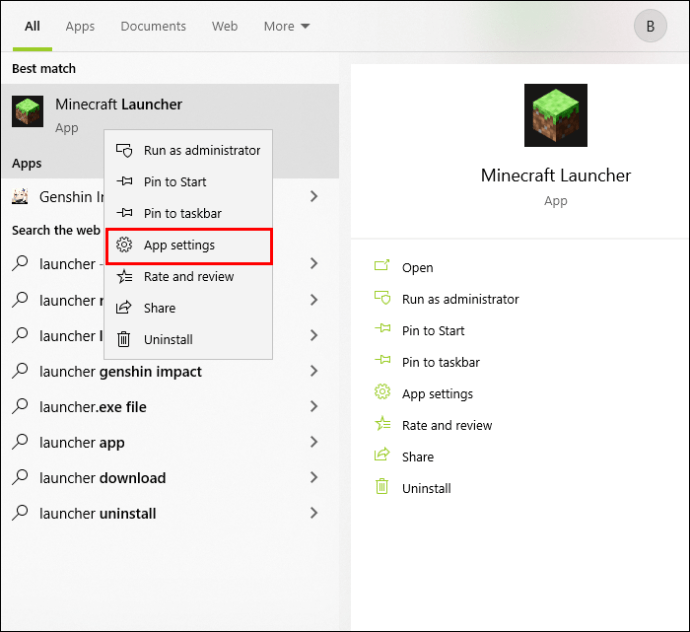 Navegue pelas configurações e clique em”Reparar”, seguido de”Redefinir.”
Navegue pelas configurações e clique em”Reparar”, seguido de”Redefinir.”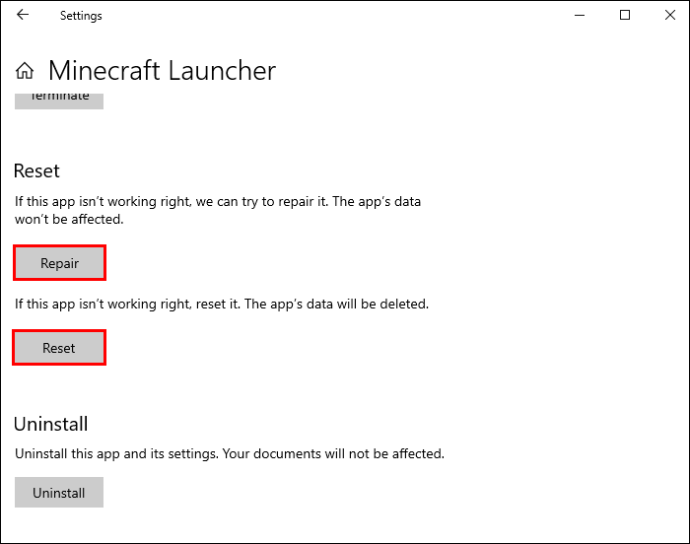 Deixe o Launcher restaurar suas configurações anteriores e tente iniciar o Minecraft.
Deixe o Launcher restaurar suas configurações anteriores e tente iniciar o Minecraft.
Se os mods estiverem interferindo no Launcher, você pode excluí-los seguindo estas etapas:
Strike o atalho “Windows + R”para abrir o Executar. Digite esta linha: %Appdata%.
Digite esta linha: %Appdata%.
Escolha”OK”para abrir sua pasta móvel. Abra a subpasta Minecraft e vá para a subpasta mods.
Abra a subpasta Minecraft e vá para a subpasta mods.
Pressione “Ctrl + A”para escolher todos os arquivos da pasta.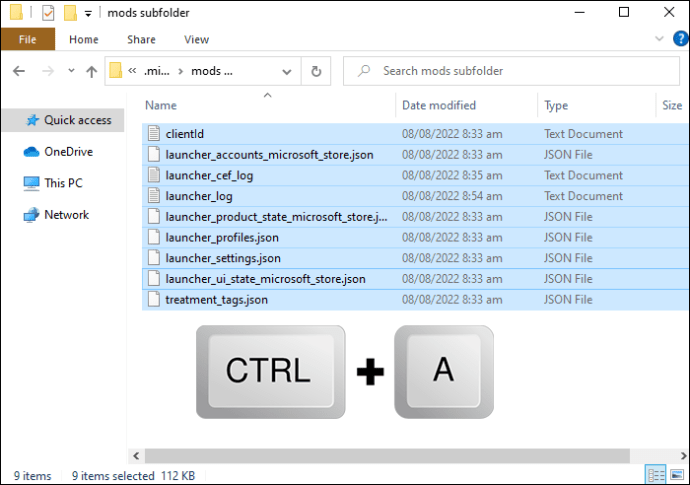 Clique em”Excluir”na barra de comandos. Como alternativa, clique com o botão direito do mouse no diretório bin e pressione”Excluir”para remover os mods.
Clique em”Excluir”na barra de comandos. Como alternativa, clique com o botão direito do mouse no diretório bin e pressione”Excluir”para remover os mods.
Outro possível culpado é um arquivo de perfil corrompido. Apagá-lo deve fazer o programa funcionar normalmente.
Pressione o botão do Windows e digite”Executar”na caixa na parte inferior da tela.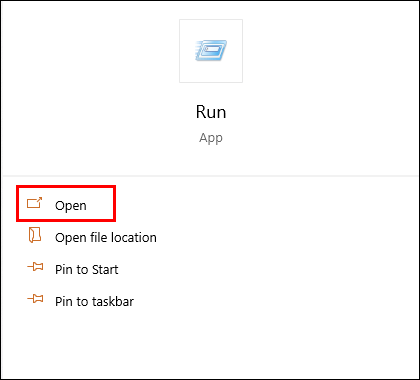 Pressione Enter e cole a seguinte linha na janela: %Appdata%.
Pressione Enter e cole a seguinte linha na janela: %Appdata%. Clique em”OK”e vá para a subpasta do Minecraft.
Clique em”OK”e vá para a subpasta do Minecraft. Localize este arquivo: launche r-profiles.json.
Localize este arquivo: launche r-profiles.json.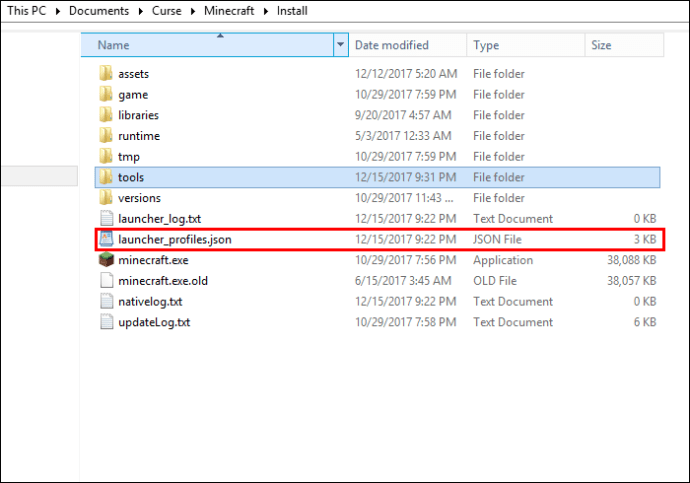 Apague o arquivo clicando com o botão direito do mouse e pressionando o botão”Excluir”ou selecionando o símbolo da lixeira.
Apague o arquivo clicando com o botão direito do mouse e pressionando o botão”Excluir”ou selecionando o símbolo da lixeira.
Minecraft Launcher não abre em um Mac
Os usuários de Mac enfrentam problemas semelhantes aos jogadores de PC com Windows. Por exemplo, seu Minecraft Launcher pode não iniciar devido a problemas de inicialização causados por software incompatível. Veja como lidar com esse contratempo:
Abra seu navegador e acesse este site. Ele lista os programas incompatíveis com o Minecraft. Vá para”Aplicativos”.
Vá para”Aplicativos”. Verifique se o seu computador contém algum software incompatível. Em caso afirmativo, selecione-o e clique no botão”Desinstalar”.
Verifique se o seu computador contém algum software incompatível. Em caso afirmativo, selecione-o e clique no botão”Desinstalar”. Reinicie sua máquina para aplicar as alterações.Tente abrir o Minecraft Launcher.
Reinicie sua máquina para aplicar as alterações.Tente abrir o Minecraft Launcher.
Além de remover programas, você pode baixar novamente o Minecraft Launcher para superar problemas de inicialização.
Se o seu iniciador estiver incompleto ou corrompido, baixe uma versão adequada este página. O arquivo que você precisa está na quarta linha. Instale o arquivo clicando duas vezes na entrada baixada e arrastando o ícone do Minecraft para a pasta”Aplicativos”.
Instale o arquivo clicando duas vezes na entrada baixada e arrastando o ícone do Minecraft para a pasta”Aplicativos”. Desconsidere quaisquer avisos sobre uma versão desatualizada do Java. Assim que o Launcher for instalado, abra o programa para ver se funciona.
Desconsidere quaisquer avisos sobre uma versão desatualizada do Java. Assim que o Launcher for instalado, abra o programa para ver se funciona.
Se você baixou o Legacy Launcher, mas ainda não abre, você pode usar o aplicativo com o arquivo “Bootstrap.jar”.
Clique duas vezes em Minecraft e pressione”Mostrar conteúdo do pacote.” Vá para”Conteúdo”, seguido de”Recursos”.
Vá para”Conteúdo”, seguido de”Recursos”. Clique em “Java”. Abra o arquivo “Bootstrap.jar”e seu Launcher deve funcionar corretamente.
Clique em “Java”. Abra o arquivo “Bootstrap.jar”e seu Launcher deve funcionar corretamente.
Minecraft Launcher Não abre o Chromebook
O iniciador do Minecraft também pode funcionar mal no seu Chromebook. Independentemente do culpado, o método a seguir funciona muito bem na maioria dos casos.
Selecione o inicializador do Chromebook na parte inferior esquerda da tela. Digite”Terminal”e pressione Enter para iniciar seu Terminal Linux.
Digite”Terminal”e pressione Enter para iniciar seu Terminal Linux.
Enquanto o terminal estiver aberto, digite este comando e pressione o botão enter para instalar o diretório”libsecret”: sudo apt install libsecret-1.0 Reinicie sua configuração do Linux usando a seguinte linha: sudo reboot.
Reinicie sua configuração do Linux usando a seguinte linha: sudo reboot. Pressione enter novamente e inicie o Minecra ft.
Pressione enter novamente e inicie o Minecra ft.
Minecraft Launcher não abre no Linux
A solução para o Linux Minecraft Launcher é a mesma.
Vá para a seção inferior esquerda da tela e abra o Chromebook Launcher. Acesse o terminal Linux digitando”Terminal”e pressionando enter.
Acesse o terminal Linux digitando”Terminal”e pressionando enter.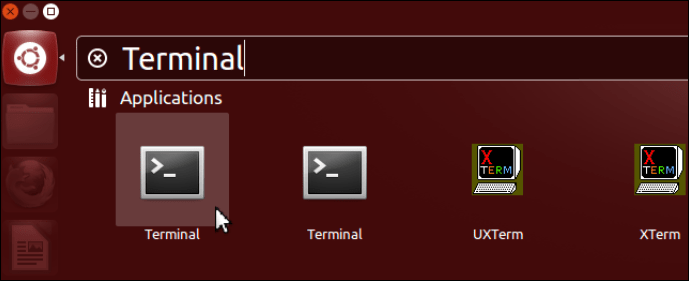 Insira o seguinte comando: sudo apt install libsecret-1.0
Insira o seguinte comando: sudo apt install libsecret-1.0 Aperte o botão Enter, cole esta linha e pressione Enter novamente: sudo reboot
Aperte o botão Enter, cole esta linha e pressione Enter novamente: sudo reboot O Minecraft Launcher agora deve ser responsivo.
O Minecraft Launcher agora deve ser responsivo.
Minecraft Launcher r Não abre o Java
Seu Minecraft Launcher pode travar na inicialização se a instalação do Java estiver desatualizada. O jogo requer Java 8 para funcionar corretamente. Veja como você pode verificar sua versão em um PC com Windows:
Abra o menu Iniciar.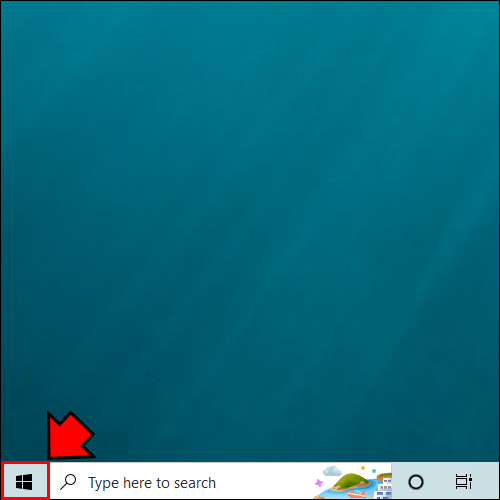 Vá para”Aplicativos e recursos”e encontre o Java.
Vá para”Aplicativos e recursos”e encontre o Java. Clique no botão “Configurar Java”para acessar o Painel de Controle do programa.
Clique no botão “Configurar Java”para acessar o Painel de Controle do programa. Clique na guia”Sobre”na janela”Geral”. Agora você deve ver uma caixa de diálogo exibindo sua versão do Java.
Clique na guia”Sobre”na janela”Geral”. Agora você deve ver uma caixa de diálogo exibindo sua versão do Java. Se precisar atualizar o programa, baixe e instale-o em este site.
Se precisar atualizar o programa, baixe e instale-o em este site.
O processo é semelhante para usuários de Mac.
Vá para a seção superior esquerda da tela e clique no ícone da Apple.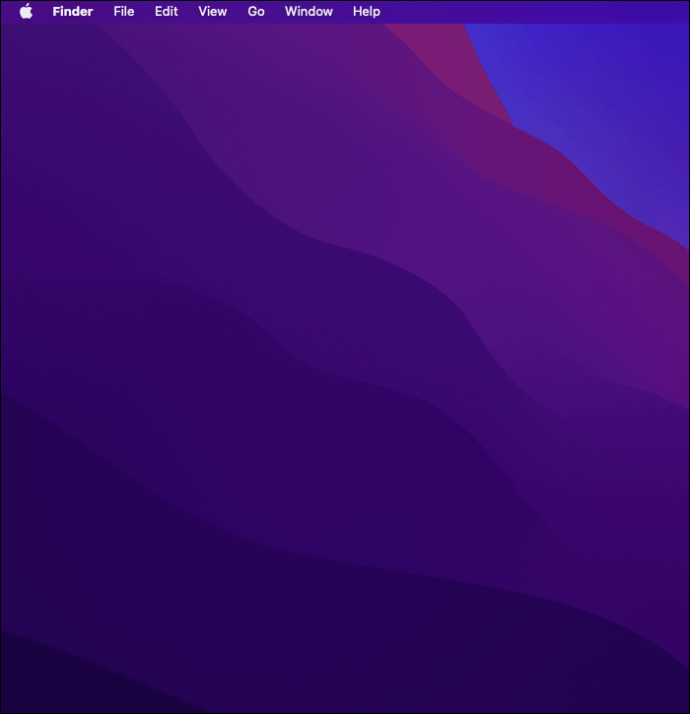 Selecione”Preferências do sistema.”
Selecione”Preferências do sistema.” Clique em Java, seguido de”Sobre.”
Clique em Java, seguido de”Sobre.” Se necessário, baixe o Java 8 ou superior de esta página da web.
Se necessário, baixe o Java 8 ou superior de esta página da web.
Embora a instalação da versão correta do Java resolva o problema, ela nem sempre corrige o seu Launcher. Ou seja, você pode estar executando várias versões do Java conflitantes com seu jogo. Nesse caso, você precisa definir o caminho certo para o programa para evitar confusão.
Acesse o Java em”Aplicativos e recursos”ou”Preferências do sistema”, dependendo se você possui um computador Windows ou Mac.
 Clique na guia”Java”e escolha o botão”Exibir”.
Clique na guia”Java”e escolha o botão”Exibir”. Realce e copie o texto na seção”Caminho”. O caminho de instalação deve conter a seguinte linha:/Library/Internet Plug-Ins/JavaAppletPlugin.plugin/Contents/Home/bin/java
Realce e copie o texto na seção”Caminho”. O caminho de instalação deve conter a seguinte linha:/Library/Internet Plug-Ins/JavaAppletPlugin.plugin/Contents/Home/bin/java Abra o inicializador do Minecraft e pressione”Opções de inicialização.”
Abra o inicializador do Minecraft e pressione”Opções de inicialização.”
Clique na versão do jogo que deseja executar.Alterne o recurso”Java Executable”. Cole o caminho copiado na guia.
Cole o caminho copiado na guia.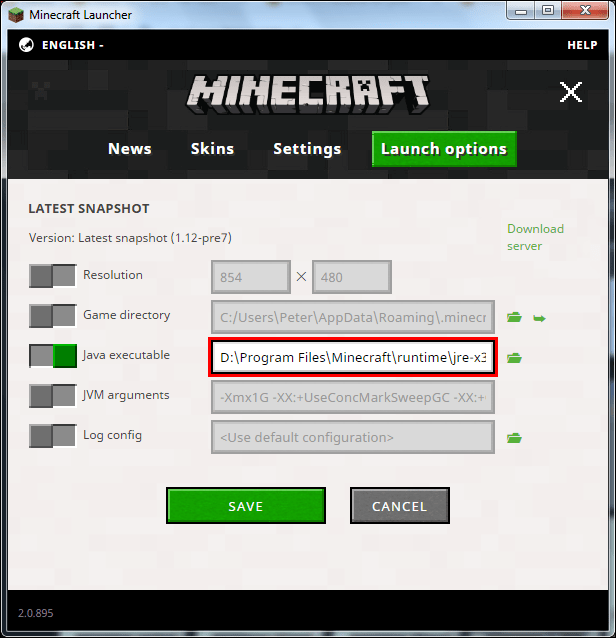 Saia da janela.Reabra o Minecraft.
Saia da janela.Reabra o Minecraft.
As falhas do iniciador são história
O Minecraft oferece emoções infinitas, mas as complicações do iniciador geralmente podem estragar a diversão. Pode levar algum tempo para restaurar as configurações normais por tentativa e erro usando os métodos acima. No entanto, valerá a pena se você puder abrir seu jogo favorito sem problemas.
Você conhece alguma outra maneira de reparar o Minecraft Launcher? Qual método funciona melhor para você? Compartilhe suas experiências na seção de comentários abaixo.
Isenção de responsabilidade: algumas páginas deste site podem incluir um link de afiliado. Isso não afeta nosso editorial de forma alguma.